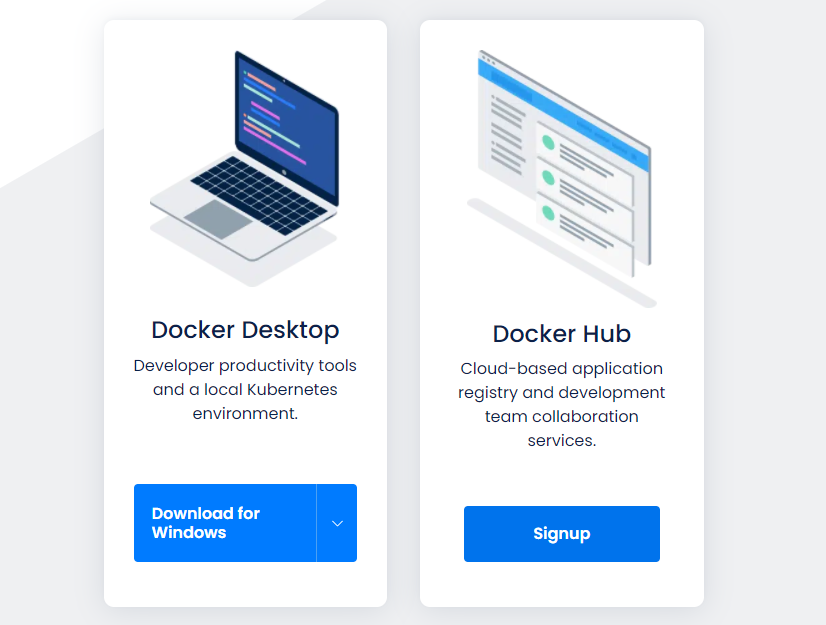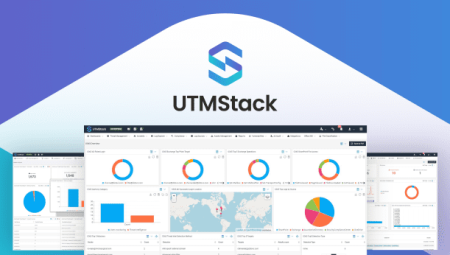Merhabalar, Bu yazımızda sizlere EarnAPP Docker Kurulumu konusunda bilgilendirme yapacağız.
Lütfen bu kısmı detaylıca okuyarak ilerleyin aksi taktirde kurulumu başaramayacaksınız.
Başlat> PoweShell > Yönetici olarak çalıştırınız
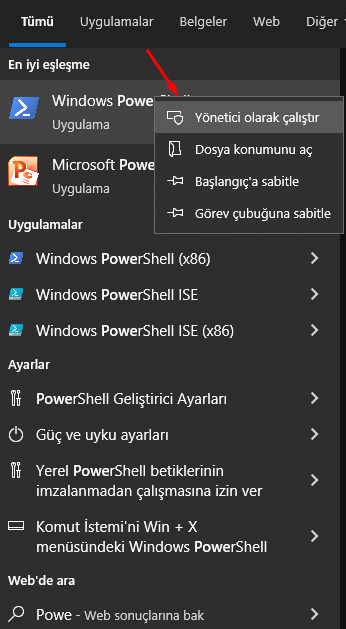
Yönetici olarak çalıştırdığınızda aşağıda vereceğim komutu girmelisiniz
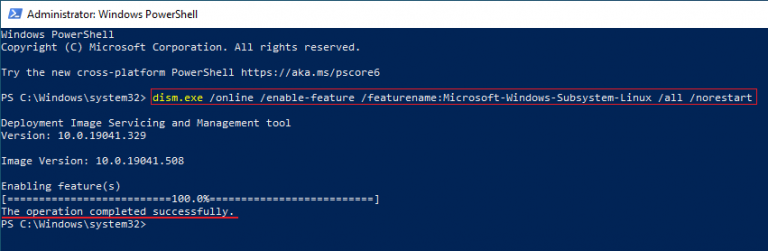
dism.exe /online /enable-feature /featurename:Microsoft-Windows-Subsystem-Linux /all /norestart
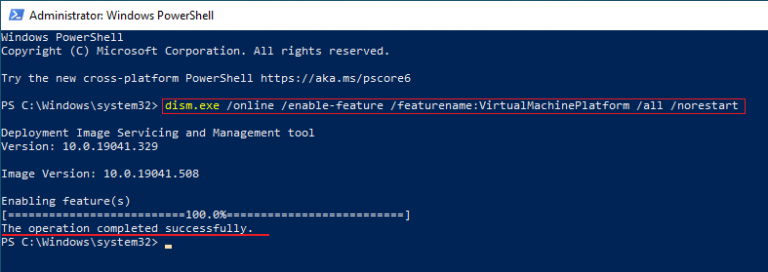
dism.exe /online /enable-feature /featurename:VirtualMachinePlatform /all /norestart
WSL2 Linux Kernel güncellemesi için “wsl_update_x64.msi” paketi kurulur. Bu paketi indirmek için https://wslstorestorage.blob.core.windows.net/wslblob/wsl_update_x64.msi adresini kullanabilirsiniz.
Yukarıda ki link’de bulunan yazılımı indirdikten sonra bilgisayarınızı restart edin.
Açıldığında indirdiğiniz yazılımı kurmanız gerekiyor.
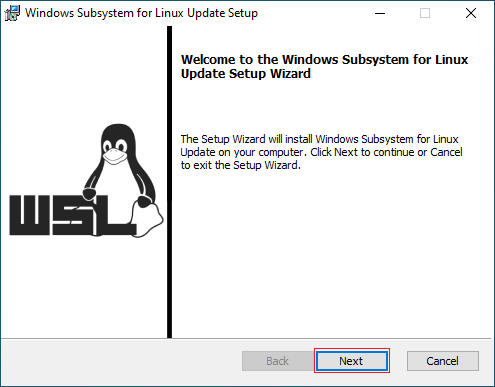
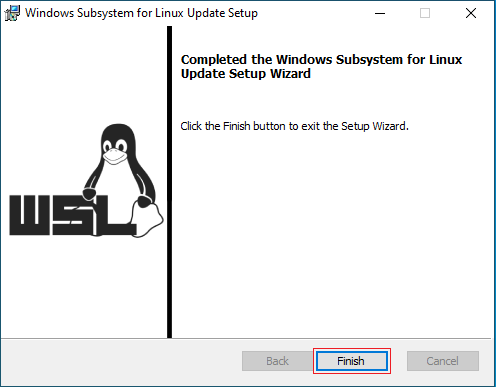
Kurulum 30 saniye bile sürmeyecektir.
Akabinde yine PowerShell’i yonetici olarak çalıştırıp aşağıdaki komutu girmelisiniz.
wsl_update_x64.msi
Powershell ile işimiz bitti kapatabiliriz.
https://www.docker.com/ adresine girip sağ üstte buluna GET STARTER linkine tıklayalım.
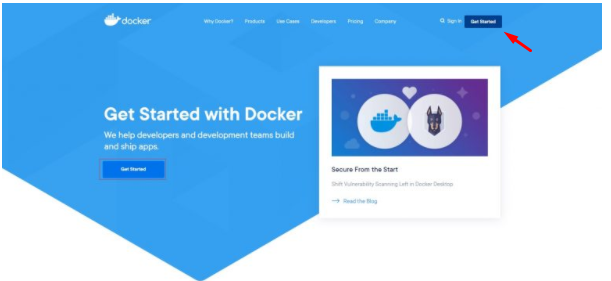
2
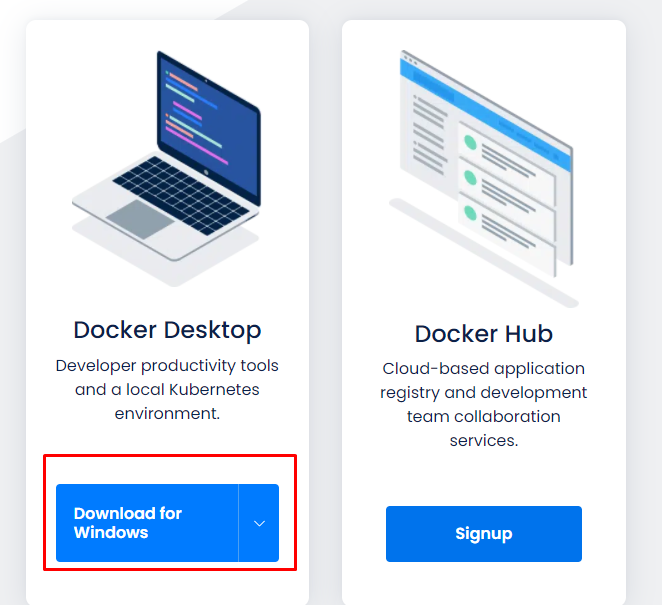
Windows versiyonu indirdikten sonra kurulumu yapalım ve bilgisayarı restart edelim.
Kurulum sırasında hata alırsanız Bilgisayarınızda Hyper-V Etkinleştirebilirsiniz.
Sonrasında CMD yönetici olarak çalıştırın.
Çalıştırdıktan sonra aşağıda vereceğim komutu girin
mkdir verimek
mkdir komutunu kullandık ve klasorumuzu oluşturduk.
Hemen ardından Earn yapılandırmasını yapalım ( bu komutları kullanırken indirdiğimiz docker yazılımı arkada açık olmalı )
docker run -d –privileged -v /sys/fs/cgroup:/sys/fs/cgroup:ro -v verimek:/etc/earnapp –name kazanç uygulaması verimek/earnapp
Yukarıda ki komut sonrasında oluşturduğumuz image üzerinden SDK bilgilerini almamız gerekiyor.
docker exec -it verimek app showid
Yukarıda ki komut ile SDK bilgilerini alıp tarayıcımızda earnapp.com/dashboard device ekleme yapacağız.
D.N: Her oluşturulan image için verimek isminin sonuna 1, 2, 3, diye sıralama yapmalısınız
Aksi halde isimler aynı olacağından Docker çalışmayacaktır.
Docker kurulum ve kullanım eğitimi almak isterseniz.
https://verimek.com web sitemize üye olup Yazılım kategorisine destek talebi oluşturabilirsiniz.
Kurulum Gereksinimleri:
https://www.docker.com/ Download kısmından Windows versiyonu indirmek.
Windows 10 PowerShell
CMD
Yazıyı biraz uzun yazmak zorunda olduğumuz için öncekle EarnAPP Konusunda sizlere biraz bilgi vermemiz gerekiyor :))
EarnApp Nedir ?
Uygulamanın nasıl çalıştığını biliyorsanız bu metni aşağı kısma inerek atlayabilirsiniz.
Earnapp bilgisayarınız standby modda iken veya aktif olarak kullandığınız zaman zarfında bile sağ alt saat kısmında minimal şekilde çalışarak kullanım yaptığınız internet ağına ait trafiği kullanır.
Kullandığı trafik kadar size $ ( olar şeklinde ödeme yapar ) yapacağı ödemeler bölgesel olarak değişmektedir.
Şuanda “Türkiye” bölgesine 1 GB trafik karşılığında 0,25$ cent ücret ödemektedir.
Ödeme yöntemleri şuanda: Paypal ve Amazon hediye kartı olarak yapılmakta.
Scam bir sistem olmamakla birlikte tek bilgisayar üzerinden yukarıda anlatımını yaptığımız docker yazılımını kullanarak ayda 30$ 35$ dolar arası bir pasif gelir elde edebilirsiniz.
Şuan ki güncel trafik ödeme fiyatlarını Earnapp web sitesinden öğrenebilirsiniz.
Earnapp Docker Kurulumu anlatımının sonuna geldik!